Raportul de aspect al videoclipurilor de pe YouTube. Dimensiuni pe YouTube
Ce ar trebui să fie Dimensiunea videoclipului YouTube? V-ați pus această întrebare când creați un videoclip sau o prezentare de diapozitive? Eu nu. Am ales imagini care erau potrivite pentru subiect și am fost, de asemenea, surprins de cât de bine coexistă imaginile mari și cele mici una lângă alta. Nu se vede pe video.
De-a lungul timpului mi-am dat seama ca este mai bine sa nu inserez imagini verticale.Am invatat ca toate imaginile ar trebui sa aiba aceeasi dimensiune. Nu era clar de ce pe YouTube unele videoclipuri erau întinse pe toată lățimea playerului, în timp ce altele erau mai înguste, cu dungi negre pe laterale.
Am găsit răspunsul pe blogul Yulia Ratushnaya. Selectăm imagini cu dimensiunea 640 x 480 (raport 4: 3) sau 1280 x 720 (raport 16: 9). Mai bine a doua varianta, ecran lat, fara dungi negre pe laterale. YouTube oferă exact aceste dimensiuni.
Dacă videoclipul dvs. este salvat cu un raport de aspect de 4: 3 și doriți să îl faceți pe ecran lat, nicio problemă. Când încărcați videoclipul, introduceți eticheta yt: crop = 16: 9. Nu uitați să salvați. Problema a fost rezolvată.
Mi-am dorit imediat să experimentez. Am făcut primul meu videoclip, care are aproape 2 ani. Am dat clic pe butonul „Editează” de deasupra playerului. S-a deschis un editor unde poți introduce această etichetă. Salvați.
Totul a mers. Calitatea imaginii este normală. Dar toate inscripțiile, și erau multe dintre ele, s-au mutat. Era imposibil să plec. Poate că această opțiune este acceptabilă pentru o prezentare de diapozitive cu doar imagini, fără subtitrări. Poti incerca. Eticheta este atât introdusă, cât și îndepărtată. Nu strica nimic.
Concluzia 1: atunci când creați un videoclip, gândiți-vă la totul în avans, astfel încât nimic să nu fie schimbat.
Dar cum rămâne cu videoclipul cu ecran lat? Am creat unul nou, scurt, pentru câteva minute. Mi-a placut rezultatul.
Și acum despre principalul lucru. La momentul cunoașterii mele cu internetul, unul dintre primele mele videoclipuri, sau mai degrabă o prezentare de diapozitive, a fost „O plimbare în Kiev”. Fotografiile le-am luat de la nepoata mea, pe care am dus-o în locurile ei preferate. Am făcut un videoclip din ei. La început totul mi s-a potrivit. Mai târziu am vrut să refac totul, dar toate mâinile nu au ajuns. Fotografiile sunt estompate, pe jumătate verticale, cu dimensiunea de 900 x 1200. Dar am nevoie de 1280 x 720.
Ce am făcut și eu pentru prima dată. Am încărcat fotografia în Picasa și am editat-o: corecție automată, claritate, claritate. Redimensionat de la 900 la 1280, păstrând raportul de aspect al fotografiei. Decupat. Poze pregatite.
După salvarea pe computer, videoclipul cântărea 800KB. Calitatea imaginii a fost destul de decentă. Cu ce calitate mai buna, cu cât este mai mare greutatea fișierului și cu atât descărcarea este mai lungă. Videoclipul poate bâlbâi.
Nu am îndrăznit să încarc videoclipul terminat pe YouTube. Am decis să comprim din nou toate imaginile. Și-au redus greutatea la jumătate și au creat un nou videoclip de calitate inferioară. Drept urmare, greutatea sa s-a dovedit a fi puțin mai mică decât cea anterioară - 750KB, nu de două ori decât mă așteptam. Am încărcat în continuare ultimul videoclip de cea mai proastă calitate. Dar în zadar. Nu există niciun beneficiu, deoarece YouTube stoarce și calitatea.
Concluzia 2: daca vrei un videoclip de buna calitate si fara franare, fa o poza de dimensiuni mari si de calitate excelenta. Dar numărul de fotografii ar trebui să fie mic: 20 ... 30.
Mi-am atins obiectivul - videoclipul s-a dovedit fără bare negre pe laterale.
Fiecare dintre YouTuber vrea să fie făcut clic pe cel mai mult pe videoclipurile lor. Una dintre cele mai sigure modalități de a crește rata de clic a videoclipurilor este miniaturile (miniaturile) colorate și informative. Sau pictograme personalizate, așa cum le numește YouTube.
Cel mai adesea, oamenii nu se deranjează în mod deosebit cu previzualizările și, prin urmare, în locul lor, de regulă, există cadre aleatorii din videoclip. În articolul anterior despre miniaturi youtube, Am spus deja de ce este rău.
Cu toate acestea, cele mai valoroase sunt pictogramele de înaltă calitate și care captează atenția, cu un fel de ademențiune, pe care doriți doar să faceți clic.
Cum să faci o previzualizare pe YouTube?
YouTube propune anumite cerințe pentru previzualizări:
- Rezoluția minimă a imaginii este de 640x360.
- Raportul de aspect este 16: 9 (în caz contrar, spațiul lipsă va fi umplut cu dungi negre). Expune, de exemplu, 1280x720.
- Formatele acceptate sunt JPG, GIF, BMP sau PNG.
- Dimensiunea nu este mai mare de 2 MB.
Apropo, conform regulilor YouTube, este interzisă folosirea imaginilor de natură sexuală ca miniaturi pentru a atrage atenția. Cu toate acestea, personal, am văzut de mai multe ori cum se încalcă această regulă și, trebuie să spun, îi afectează pe toți cei 100 :).
Dar în videoclipurile cu miniaturi, care înfățișează, de exemplu, scene de violență, pot stabili cu ușurință o limită de vârstă.
Despre calitate. Mulți oameni cred că, deoarece miniaturile sunt mici, atunci calitatea lor poate fi renunțată în siguranță. Nu este adevarat. Când este afișat un videoclip pagina principala sau în lista celor similare, imaginea va fi vizibil mai mare. Prin urmare, nu fi neglijent în privința clarității și a calității - imaginea ar trebui să arate decent, atât în formate mici, cât și în cele mari.
Dacă plasezi text pe o miniatură (care, de altfel, este o mișcare foarte, foarte bună!), trebuie să fie CHI-TA-BEL-NIM! În caz contrar, nimeni nu vă va înțelege mesajul într-un format mic.
Ei bine, să presupunem că poza este gata. Ce să facă în continuare?
Cum descarc o insignă YouTube personalizată?
Permiteți-mi să vă reamintesc că posibilitatea de a vă folosi propriile pictograme este disponibilă numai pe canalele verificate. Puteți citi cum să verificați un canal YouTube în articolul meu anterior.
Adăugarea de miniaturi este ușoară. De fiecare dată când încărcați un alt videoclip, găzduirea oferă trei opțiuni pentru miniaturi, fiecare dintre acestea fiind un cadru aleatoriu din videoclip. După confirmarea contului, va fi adăugată o a patra opțiune - „Insigna personalizată”. Facem clic pe butonul nou și încărcăm poza realizată. Apoi selectați-l și salvați-l. Tot.
Pentru a încărca o pictogramă pentru un videoclip existent, procedați în felul următor:
- Mergem la canal, facem clic pe creionul de lângă nume, selectăm „Setări canal” și intrăm în „Studioul de creație”.
- Aici selectăm „Manager video” și găsim videoclipul dorit.
- Faceți clic pe „Schimbare”, „pictogramă personalizată” și încărcați-vă fotografia.
- Salvăm.
Am făcut special pentru tine șabloane gata făcute pentru YouTube miniaturi și le-a postat pe domeniul public. Trebuie doar să inserați datele în ele - și treaba este gata! Ia-l si foloseste-l pentru sanatate :).
Dacă vrei să aprofundezi, află ce alte elemente de personalizare lipsesc de pe canalul tău și în ce alte moduri poți crește ratele de clic și atrage abonați - descarcă cursul video practic complet „The Secret Method of Lawrence”.
efectiv la 08.2017
Din 2005, când a apărut Youtube, tehnologiile de compresie video s-au îmbunătățit foarte mult și youtube a schimbat de mai multe ori formatele în care este difuzat videoclipul. Acum videoclipul care este încărcat pe youtube este recodat, stocat pe servere și afișat spectatorului în formate H.264 / AVC, WebM / VP9, WebM / VP8, H.263 / Sorenson Spark, H.263 / Simple. Nu are sens să codificați în mod independent videoclipurile în toate aceste formate și toate rezoluțiile, YouTube o face automat.
Primul pas este realizarea proiectului cu parametrii corecti
Dacă faci un videoclip cu scopul de a-l posta pe internet, atunci primulși o modalitate rezonabilă de a începe un proiect în programul dvs. de editare cu parametri corespunzători cerințelor YouTube (practic, trebuie să vă potriviți cu rezoluția video și rata de cadre: trebuie să vedeți ce dimensiuni verticale și orizontale ale materialului sursă sunt, alegeți din youtube standard îl dimensionează pe cel care se potrivește cel mai bine cu parametrii materialului sursă, iar în programul dvs. de editare faceți un nou proiect cu parametrii selectați pentru youtube). De exemplu, ai un film filmat pe o camera video FullHD cu 25 de cadre pe secunda, iar in acest caz faci un proiect 1920x1080, 25 fps, cu scanare progresiva. Al doilea opțiunea este să montezi proiectul cu parametrii corespunzători materialului sursă și să exporti cu setările pentru youtube. De exemplu, pentru video de la camere video HDV cu dimensiuni de 1440x1080 cu un pixel extins, puteți crea un proiect HDV, iar la export, puteți selecta pur și simplu dimensiunile Full HD 1920x1080 cu un pixel pătrat. Al treilea opțiunea este să faci un videoclip cu câțiva parametri proprii și youtube-ul îl va transforma singur, dar dacă proporțiile sunt distorsionate, apar bare negre sau un cadru negru, atunci acestea vor fi consecințele deciziei tale. De exemplu, dacă ați conceput proiectul dvs. cu raportul de aspect al unui film cu ecran lat, deci îl editați și exportați la rezoluție 1920x816 sau 2560x1080. Un alt exemplu, filmați un videoclip vertical și vă așteptați să fie vizionat și el. dispozitive mobile... Youtube se îndreaptă în această direcție, dar să știi că va arăta diferit pe telefon și la televizor este alegerea ta conștientă.
Chiar dacă codificați videoclipul cu respectarea parametrilor recomandați, fiind încărcat pe youtube poate arăta puțin diferit de cel de pe computer. Trebuie să înțelegeți că în browser poate funcționa fie un flash player, fie un player html5, fiecare dintre ele putând fi de diferite versiuni, să folosească sau nu accelerarea hardware a plăcii video. Mai mult, fișierele redate de player pot fi fie h.264, fie webm. Numai din aceste motive, același videoclip poate arăta diferit browsere diferite pe un computer și pe diferite computere diferit OS, drivere de placă video diferite, versiuni flash diferite. În plus, videoclipurile încărcate într-un alt serviciu de găzduire video, de exemplu vimeo, vor fi recodificate diferit și redate printr-un alt player.
Poti descarca formate avi, mov, mp4, mpg, webm și altele. Aceste formate sunt containere în care videoclipurile pot fi stocate comprimate cu codecuri foarte diferite. Adică dacă fișier avi sau mp4 este redat pe computer, asta nu înseamnă că youtube îl va accepta. Prin urmare, vom lua în considerare o singură opțiune: containerul mp4 cu codecul h.264.
Playerul youtube de pe computer redă video doar într-o fereastră cu un raport de aspect de 16x9, pentru videoclipuri cu alte raporturi de aspect, youtube însuși adaugă bare negre pe laterale după cum are nevoie. Prin urmare, nu trebuie să faceți acest lucru singur. Pentru a evita barele negre, utilizați următoarele dimensiuni de cadre (rezoluție video):
4320p: 7680 x 4320;
2160p: 3840 x 2160;
1440p: 2560 x 1440;
1080p: 1920 x 1080;
720p: 1280 x 720;
480p: 854 x 480;
360p: 640 x 360;
240p: 426 x 240.
Container: MP4
Codec audio: AAC-LC; rata de eșantionare: 96 sau 48 kHz; bitrate 384 kb/s pentru stereo
Codec video: H.264, scanare progresivă (nu întrețesut - dacă aveți video 1080i, atunci trebuie să îl faceți 1080p, astfel încât să nu existe "pieptene"); Profil înalt; rata de biți variabilă fără limitare a dimensiunii maxime; subeșantionarea culorii 4: 2: 0; rata de cadre trebuie să se potrivească cu rata de cadre a videoclipului original, sunt acceptate 24, 25, 30, 48, 50 și 60 de cadre pe secundă, dar puteți realiza videoclipuri la alte rate. Spațiu de culoare, dacă este specificat în program - Rec. 709. Pentru Level, este mai bine să alegeți ajustarea automată.
Mai multe despre bitrate:
| permisiune | rata de transfer video | bitrate video, fps ridicat | 4320p (8K) | 70-90 Mbps | n / A |
| 2160p (4K) | 35-45 Mbps | 53-68 Mbps |
| 1440p (2K) | 16 Mbps | 24 Mbps |
| 1080 | 8 Mbps | 12 Mbps |
| 720 | 5 Mbps | 7,5 Mbps |
| 480 | 2,5 Mbps | 4 Mbps |
| 360 | 1 Mbps | 1,5 Mbps |
Opțiuni alternative de codificare h.264
O opinie alternativă despre parametrul bitrate pentru youtube este răspândită. Deoarece YouTube încă comprimă videoclipul, îl puteți exporta cu o rată de biți maximă de 30-40 Mbps, astfel încât cea mai bună calitate va fi păstrată. Această opinie a început din cauza setări incorecte exportați în unele programe de editare video - în special, multe programe comerciale folosesc codecuri h.264 de cea mai bună calitate, iar dacă exportați cu profilul principal în loc de High, cu CABAC și cadre B dezactivate, atunci codarea este rapidă, dar videoclipul calitatea este la 8 Mbit/s va fi proasta. Dacă codificați cu codecul x264, High, CABAC, două treceri, 8 Mbps, atunci calitatea nu se va distinge vizual de cea originală, dar procesul va dura de multe ori mai mult. Astfel, dacă dimensiunile fișierelor și timpul de descărcare pe youtube nu contează, atunci puteți scoate videoclipuri cu setări alternative, va fi mai rapid.
Rezumarea parametrilor de codare
: dacă îți este greu să-l personalizezi manual, atunci este mai bine să cauți un șablon pentru youtube printre șabloanele de export.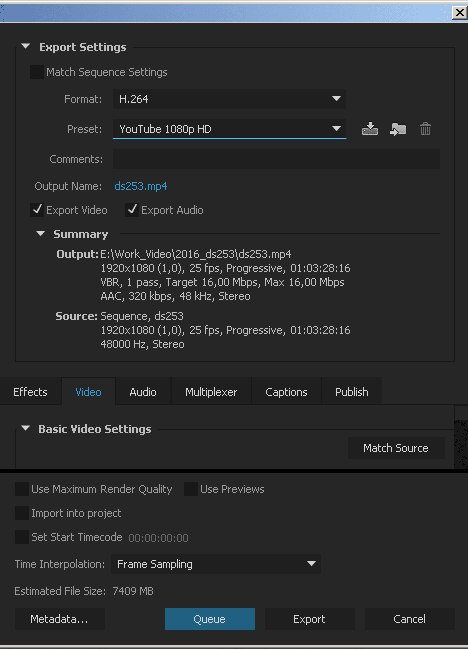
Este posibil să descărcați videoclipuri VP9
Da, este posibil. Imediat după ce un astfel de fișier este încărcat pe youtube, acesta va începe totuși să recodeze videoclipul în formate de stocare internă. Primul dintre care va fi WebM 360 (containerul care stochează de fapt vp9 și vp8), și apoi mp4, 3GP cu toate dimensiunile de cadre corespunzătoare. Acest lucru se datorează faptului că pt diferite dispozitive, diferite dimensiuni de fereastră, diferite playere (flash sau html5), youtube redă fișierul dvs. În plus, după descărcare, videoclipul este indexat pentru ca funcția de derulare înapoi să funcționeze.
Rezumat: puteți încărca VP9, dar nu vă va oferi niciun câștig practic, codarea în VP9 funcționează mai lent decât în h.264 cu setări comparabile.
Este posibil să descărcați video în format h.265
Da, se poate, dar tot va fi recodat.
Afișează culoarea YouTube alb pur în browsere
Nivelul de alb din același videoclip poate diferi de nivelul de alb de pe ecranul computerului.
Primul motiv se poate datora procesării incorecte a nivelurilor de luminozitate conform standardelor TV și computerului. În standardul de televiziune, albul este 235, negru este 16. Pentru un monitor de computer, albul este 255, negru este 0. Un fișier video poate fi codificat în oricare dintre standarde. Videoclipurile de la marea majoritate a camerelor video și videoclipurile exportate din Premiere în h264 / mp4 sunt codificate în standardul de televiziune. Când se redă pe un computer, luminozitatea de la 16-235 ar trebui să fie extinsă de jucător la valorile 0-255 și, astfel încât fișierele video cu intervalul complet de luminozitate de 0-255 să nu obțină un contrast excesiv, jucătorul trebuie să determine aceasta și nu converti luminozitatea. Opinia Microsoft despre aceasta (https://msdn.microsoft.com/en-us/library/windows/desktop/dd206750(v=vs.85).aspx) este simplă: ... Studio video RGB este definiția RGB preferată pentru video în Windows, în timp ce RGB computer este definiția RGB preferată pentru aplicațiile non-video...
Dacă, totuși, apare o astfel de problemă, atunci puteți fie să încercați să configurați pachetele de codec dacă sunt, fie să utilizați proprietățile accelerației hardware ale plăcii video. De exemplu browser Chrome, când joci h.264 (flash player activat) cu accelerarea hardware activată în setările browserului, nivelurile de alb și negru vor depinde de setări placi video NVidia... Nivelurile 16-235 sunt vizibile ca o scădere generală a contrastului.

Al doilea caz sunt mici abateri care depind de versiunea browserului și de tipul de player. YouTube are două formate principale în care stochează video h.264 / mp4 și vp9 / webm și două playere flash și html5. Fișierele în sine stochează valorile alb și negru corect, dar playerele web le afișează diferit. Nu poți face nimic în privința asta.
Pentru a verifica starea reală a lucrurilor, a fost realizat un videoclip în h.264 din imaginea de test și încărcat pe youtube... 20% în lățime de la stânga, acesta este alb pur 255,255,255 și din dreapta, negru pur 0,0,0. Recodat videoclipuri YouTube descărcat, verificat în Premiere - fără distorsiuni albe. Acum să vedem cum le afișează browserele:
Chrome 43.0.2357.65
html5 player (vp9, 1920x1080), accelerarea hardware a browserului este dezactivată. Albul este afișat ca 253.253.253. Negru 0.0.0
Chrome 44.0.2403.157
Și în această versiune, albul a devenit 255.255.255 așa cum ar trebui să fie.
Chrome 46.0.2490.80
Albul a trecut la 254.254.254. Negru 0.
Opera 12.16
În playerul flash (h.264, 1920x1080), albul este afișat ca 254.254.254
În playerul HTML5 (vp8 maxim disponibil, 640x480) albul este afișat ca 255.255.255
Și de exemplu, în octombrie 2015 a devenit:
În blitz, albul este afișat ca 255.255.255
În playerul HTML5 (max vp8, 360 disponibile) albul este afișat ca 255.255.255
Concluzie: dacă apare o problemă vizibilă cu contrast scăzut, atunci aceasta este corectată fie prin setarea plăcii video, fie prin activarea/dezactivarea accelerației video hardware în setările browserului. Dacă există mici diferențe de alb pur, atunci este inutil să le combatem.
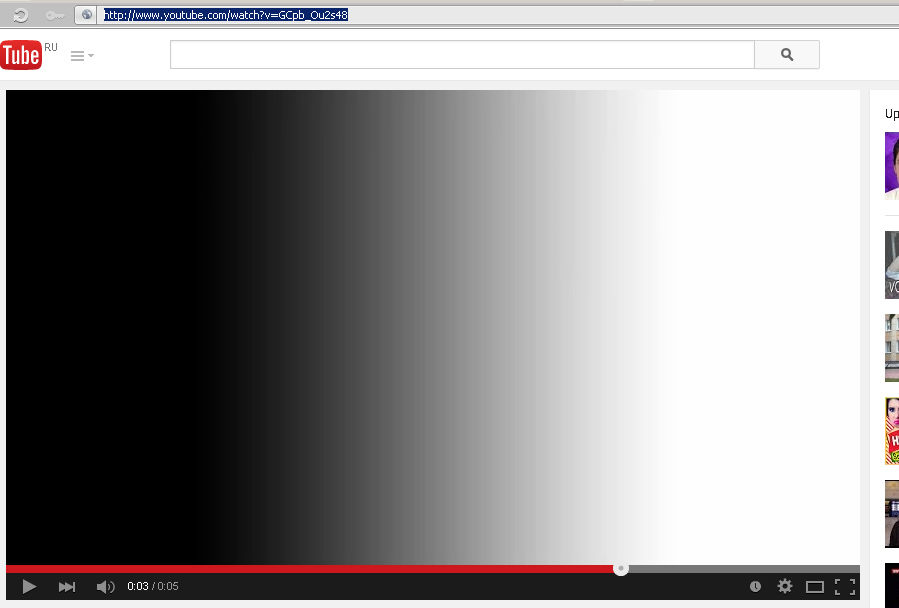
Distorsiunea culorii pe youtube (bt.601 sau bt.709)
Culoarea poate apărea ușor diferită în funcție de browser. Vizual, acest lucru este vizibil ca o înroșire a tenului într-un caz și dispariția verdelui strălucitor în cazul opus. Originile problemei sunt că videoclipul poate fi în standarde de culoare ușor diferite bt.601 sau bt.709. Bt.601 este adoptat pentru televizoarele CRT mai vechi, bt.709 este mai nou și adoptat pentru panourile moderne HD LCD / LED care pot afișa culori mai strălucitoare și este egal cu spațiul sRGB al monitoarelor de computer. Videoclipul real în majoritatea formatelor: h264, vp9, mpeg, dv, este prezentat în modelul de culoare YUV, iar standardele 601 și 709 diferă ușor în gama de culori a acestui spațiu, de exemplu, în 709, verde și roșu puțin mai strălucitor. culorile sunt posibile. Pe lângă gama de culori, standardele oferă formule pentru conversia din spațiul YUV în spațiul RGB care este afișat pe ecran. Dacă se aplică o formulă greșită, de exemplu, al 709-lea videoclip este recodat conform formulei 601-a, apare o diferență vizibilă vizual. 
Deci, după descărcare, youtube preia videoclipul sursă și îl recodează în formatele webm și h.264. În acest caz, informațiile despre standardul de culoare sunt ignorate și nu sunt scrise în fișiere noi. Dacă videoclipul sursă este în spațiul YUV, atunci conversii YUV<>RGB nu este necesar, iar culoarea rămâne neschimbată. Modul în care va fi afișat în browser depinde de browser. Pe baza exemplului video HD original bt.709, versiunile actuale de Chrome redau corect video HD în formatele webm și h264 în ambele playere (până în aproximativ septembrie 2015, toate videoclipurile chrome erau redate în 601, iar dezvoltatorii s-au opus remedierii acestui lucru). eroare de aproape doi ani). Dar în opera / firefox nu a fost așa, vechea Opera crede că SD webm este 601, h264 este 709, Firefox și noua Opera doar au presupus că toate videoclipurile sunt în 601. Odată cu lansarea de noi versiuni, situația s-a echilibrat. la cea corectă. Accelerația hardware a plăcii video își aduce contribuția: accelerația hardware comută de obicei automat culoarea între bt.709 pentru video HD și bt.601 pentru SD, adică chiar și atunci când se schimbă modul de redare video de la fereastră la ecran complet sau chiar atunci când schimbând calitatea de la 360 la 720, culoarea poate varia.
Pentru a rezuma, nu are rost să ajustați videoclipul pentru browser, deoarece nu există nicio modalitate de a garanta că videoclipul va fi afișat utilizatorului final în forma dorită de dvs. Vă recomandăm să configurați browserul astfel încât să afișeze corect videoclipul de testare de mai jos. Culoarea verde nu trebuie tăiat. Dacă luminozitatea va fi afișată comprimată la 16-235, trebuie să configurați placa video sau să dezactivați accelerarea hardware în browser. Iar creatorii de conținut pentru Youtube pot adera la standardul bt.709 / limitat.
Și comparați cu această imagine - trebuie să acordați atenție celei verzi. 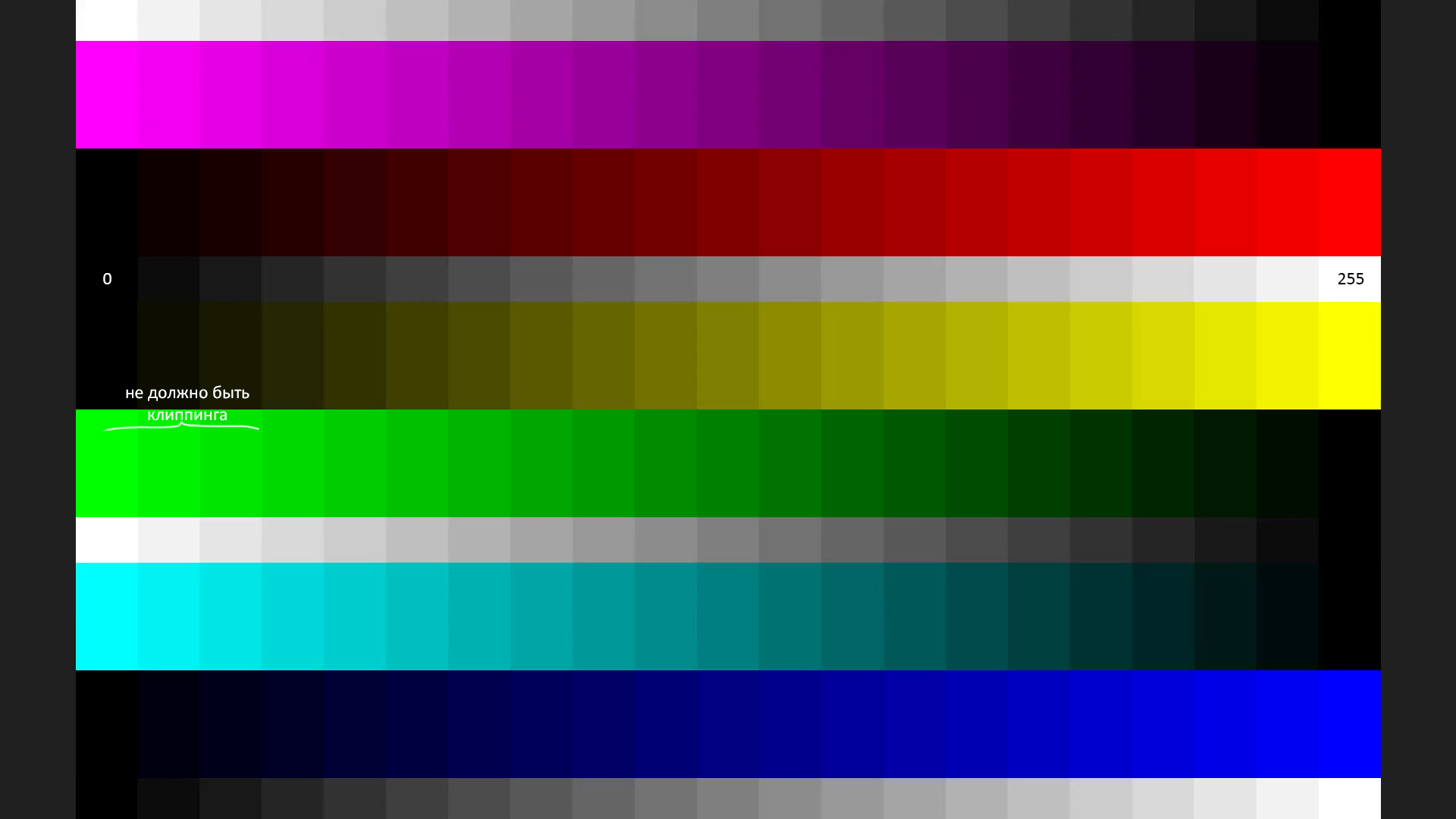
Functii noi
Video multicam
Pentru transmisiunile live, este posibil să adăugați până la 6 camere comutabile de către spectator.
Video panoramic
Din martie 2015, puteți descărca și viziona videoclipuri panoramice la 360 de grade. Din punct de vedere tehnic, acesta este o filmare filmată cu camere precum Ricoh Theta, Kodak SP360, Giroptic 360cam, IC Real Tech Allie sau multi-camera cu dispozitive precum 360heros.com și integrate în programe precum Kolor Autopano. Luând în considerare suportul pentru videoclipuri 8K, putem afișa panorame de înaltă calitate în FullHD.
Descărcați instrucțiuni.
Video HDR
În noiembrie 2016, a devenit posibil să se încarce videoclipuri HDR (High Dynamic Range). HDR înseamnă că videoclipul stochează culori cu luminozitate mai mare: videoclipul normal este conceput pentru a reproduce luminozitatea de până la 100 candela/m2, culorile mai strălucitoare sunt spălate; nou standard HDR stochează luminozitate de până la 10.000 candela/m2.
Nu există televizoare cu o luminozitate de 10 mii candela / m2, dar pentru televizoarele disponibile în comerț, luminozitatea variază de la 300-500 candela / m2 pentru televizoarele de uz casnic până la 800-1000 pentru UHD HDR de top, care este de câteva ori mai mare decât este stocat în videoclipuri obișnuite. Dacă luați un videoclip obișnuit și un televizor HDR, atunci, desigur, alb va fi afișat pe un astfel de ecran ca alb cu luminozitate maximă, dar acele culori (albastru, roșu etc.) care au fost de fapt luminoase în videoclip vor fi stocate. ca sau întunecate, sau albite, deși televizorul le putea arăta. Mai mult, informațiile despre culoare se pierd și nu pot fi restaurate. HDR a fost inventat pentru a rezolva această problemă.
Dacă aveți un astfel de televizor, precum și o cameră capabilă să filmeze în HDR sau RAW, atunci puteți fotografia, procesa, încărca pe YouTube și viziona videoclipuri cu gamă dinamică înaltă (HDR).
Pentru procesare, youtube recomandă DaVinci Resolve 12.5.2 sau instrumentul de metadate YouTube HDR. Rec. 2020 cu HLG (BT.2100) sau PQ (SMPTE ST 2084), DCI P3 nu este acceptat. Formate de fișiere: H.264 10 biți, ProRes 422, ProRes 4444, DNxHR HQX, VP9 profil 2, în containere mp4 / mov / mkv. Rezoluția videoclipului încărcat trebuie să fie de 720p sau mai mare.
Pe televizoarele și monitoare convenționale, HDR va fi afișat convertit în intervalul normal, de exemplu. va arăta ca un videoclip normal. Există o particularitate: pentru a suporta HDR, youtube folosește codecul VP9 al celei de-a doua versiuni, iar televizoarele vechi, în care nu există nicio modalitate de a actualiza codec-urile, nu îl vor putea afișa.
Link-uri utile
https://youtube.googleblog.com/
https://support.google.com/youtube/answer/1722171?hl=ru recomandări oficiale Google privind parametrii de codificare video
https://www.youtube.com/html5 verificarea browserului și capacitatea de comutare a playerului html5-flash
http://www.ibm.com/developerworks/ru/library/wa-html5video/ - introducere în videoclipul HTML5
http://audiophilesoft.ru/publ/my/youtube_audio_quality/11-1-0-285 - Cum codifică Google audio pentru YouTube
https://code.google.com/p/chromium/issues/detail?id=333619 - Instrument de urmărire a erorilor Chromium
https://msdn.microsoft.com/en-us/library/windows/desktop/cc307964(v=vs.85).aspx
https://www.youtube.com/yt/creators
https://www.facebook.com/business/ads-guide/video-views/instagram-video-views
Trebuie să fii conștient de toate dimensiunile, astfel încât toate elementele să pară armonioase.
După ce YouTube merge la design nou, a existat o ajustare pentru unele dimensiuni pentru videoclip, canal. Și, de asemenea, a apărut o funcționalitate complet nouă.
În această postare vom acoperi toate dimensiunile de bază. Designul corect al canalului va oferi nu numai o creștere a traficului și a vizionărilor, dar va avea și un efect pozitiv asupra clasamentului videoclipurilor dvs.
Noul design de pe YouTube este o structură plutitoare și receptivă, care se modifică pentru fiecare dispozitiv. Acest lucru trebuie luat în considerare la crearea unui antet pentru un canal.
Vizualizarea de pe fiecare tip de dispozitiv implică o dimensiune diferită. Când creați un design de pălărie, ghidați-vă de dimensiunea maximă.
Să aruncăm o privire la principalele dimensiuni de antet YouTube:
- TV - 2560 × 1440 pixeli ().
- Desktop (dimensiune maximă) - 2560x423 pixeli.
- Tabletă - 1855x423 pixeli.
- Telefon ( dimensiune minimă) - 1546x423.
Zona sigură - o zonă care va fi afișată corect pe toate tipurile de dispozitive.
Dimensiunea videoclipului YouTube
Înainte de a posta videoclipurile tale, trebuie să știi specificații dimensiunile video și formatul fișierelor valide.
Formate de fișiere video:
MP4, AVI, WMV, MOV, FLV, 3GP, MPEG-1.2 și WebM (nou).
Rezoluția fișierelor video în pixeli:
- 240p - 426x240.
- 360p - 640x360.
- 480p - 854x480.
- 720p - 1280x720.
- 1080p - 1920x1080.
Dimensiunile avatarului YouTube
